Бесплатные 3D Модели
Как создавался «Прекрасный новый мир»
Автор: Ashish Dani
Использованные приложения: 3ds Max, Maya

Рис.22
Вступление и обзор
Здравствуйте, в этом уроке я покажу как создавал текстуры для картины «Прекрасный новый мир» (Brave New World). Я также пройдусь по шейдерам. Я оставил процесс процедурным, поскольку так я смог быстро текстурировать большое количество геометрии, а также создать разнообразие. Я также добавил много мэт-пейнтинга поверх картины, чтобы прийти к финальному виду.
Все текстуры, использованные в этом уроке можно скачать здесь.
Картина была основана на концепции «vortex». Темой было показать город будущего, который строился в течение длительного времени, как результат успеха человечества и технологий, в тоже время оставаясь управляемым законами социальных и экономических классов, что обычно ведёт к обратному развитию и антиутопии, скрывающейся в тёмных уголках. Город должен был выглядеть однородно и в тоже время отлично проработанным, подразумевающим великую индустриальную структуру.
Геометрия была поделена на два главных набора — «Распределённая» и «специфическая»:
- В наборе распределённой геометрии содержались маленькие здания, каждое из которых содержало разные структурные детали. Геометрия из этого набора использовалась для заполнения большей части города. Поскольку снимок будет сделан с большого расстояния, я оставил геометрию очень простой.
- Набор со специфической геометрией содержал здания, которые размещались вручную в сцене, и распространение которых было ограничено.
Для данного урока я возьму небольшой участок из распределённого набора и пройдусь по процессу его создания. Остальная часть геометрии была создана следуя той же логике. Ниже показана геометрия и наложенная поверх неё сетка (Рис.01-02).

Рис.01

Рис.02
Программное обеспечение
Я расскажу логику процесса создания текстур. Я протестировал эту технику в Autodesk Maya и 3ds Max. Та же самая логика или немного изменённая будет работать и в остальных 3d пакетах.
UV Mapping
Очень важно, чтобы геометрия имела UV развёртку. Вы можете сделать это автоматически или от руки. Для данного конкретного примера я воспользовался автоматическим вариантом.
Шейдеры и сети
Я создал пять сетей шейдинга с различным видом и материалами, чтобы внести разнообразие. Основная логика для них была одинакова. На каждом был чистый материал «relative_clean», а также материал износа и царапин под названием «dirty». Оба они были смешаны при помощи «dirt_mask»:
- Relative_clean — этот шейдер определял основной вид изображения.
- Dirty — этот шейдер был виден лишь там где должна была быть гряз или царапины или потёртость.
- dirt_mask — он содержал процедурную маску грязи.
Маска управляла тем где будет показан материал грязи. Верхние три были размещены на верхнем уровне шейдера (Рис.03).
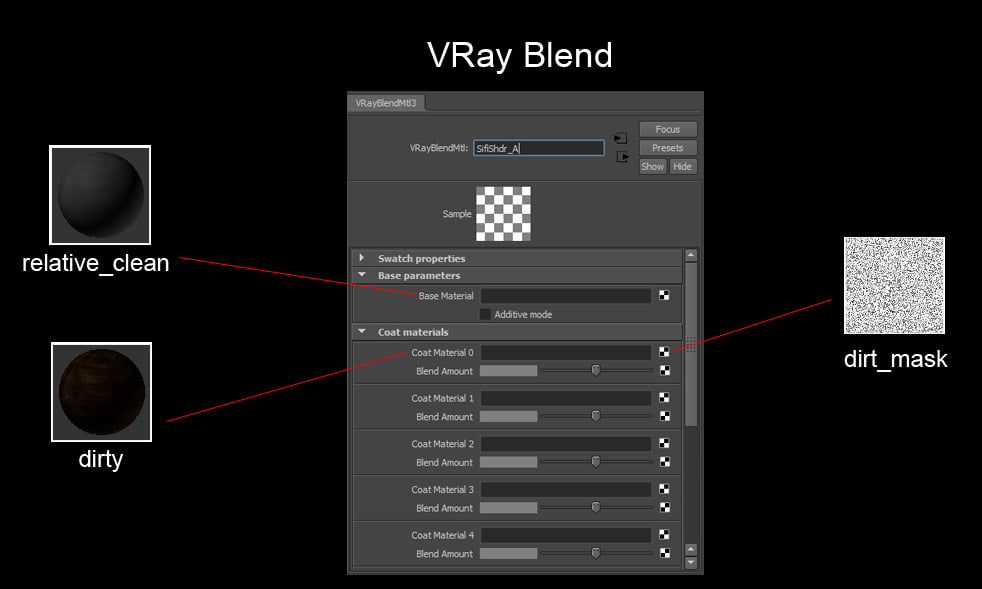
Рис.03
• V-Ray blend материал:
Разместил relative_clean шейдер в качестве базового материала.
Подсоединил шейдер грязи в верхний слот.
Подключил процедурную маску грязи в слот mask/alpha шейдера грязи.
• Смешивание карт (3ds Max):
Color 1 : Здесь размещена нода relative_clean
Color 2 : Здесь размещена нода грязи
Mask : Здесь подключается dirt_mask
Нода mix подключается в слот diffuse материала V-Ray.
Используя карту mix вы можете создать всю сеть используя один шейдер. В идеале, я предпочитаю несколько свойств материалов потёртости и царапин, чем одно чистое.
You can use the V-Ray blend material in 3ds Max as well.
Для картины Brave New World я использовал V-Ray blend материал.
Для Autodesk Maya: Используйте ноду layered texture, подключённую в слот diffuse материала V-Ray. Если вы используете другой рендер, то используйте материал ассоциированный с ним вместо материала V-Ray. На рис.04 показан базовый разбор послойной текстуры.
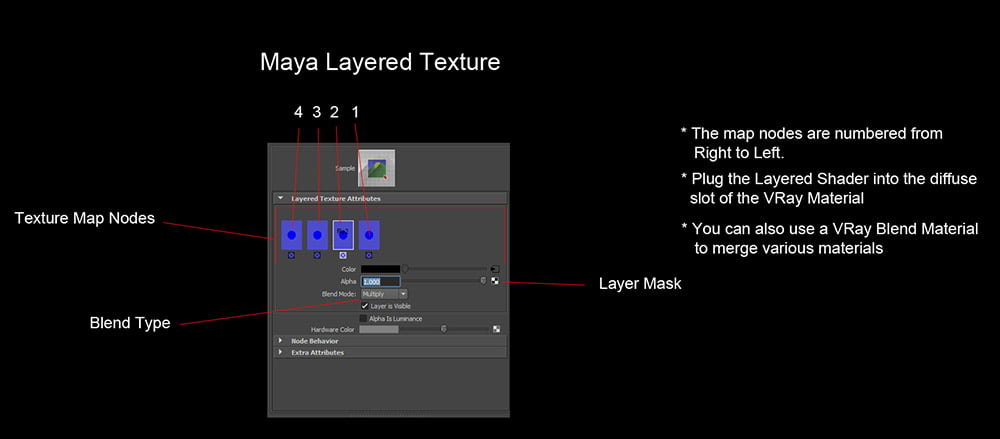
Рис.04
Для Autodesk 3ds Max: используйте композитный материал, подключённый в слот color карты Mix или diffuse шейдера V-Ray (Рис.05).

Рис.05
Коррекция Dirt Mask
Я создал маску грязи, которую я использовал для перехода между текстурными картами relative_clean и dirty. Эта маска должна быть процедурной, потому что, когда я начну распределять разные здания маска автоматически подстроится, оставаясь непрерывной.
Логика маски заключается в смешивании различных процедурных узоров шума с создающейся в реальном времени ambient occlusion. Вы можете использовать любой паттерн noise, если он не начинает выглядеть слишком однородным. Я рекомендую смешивать разные типы шума, чтобы получить окончательный результат. Вы можете увидеть маску грязи, применённую к набору на рис.06.
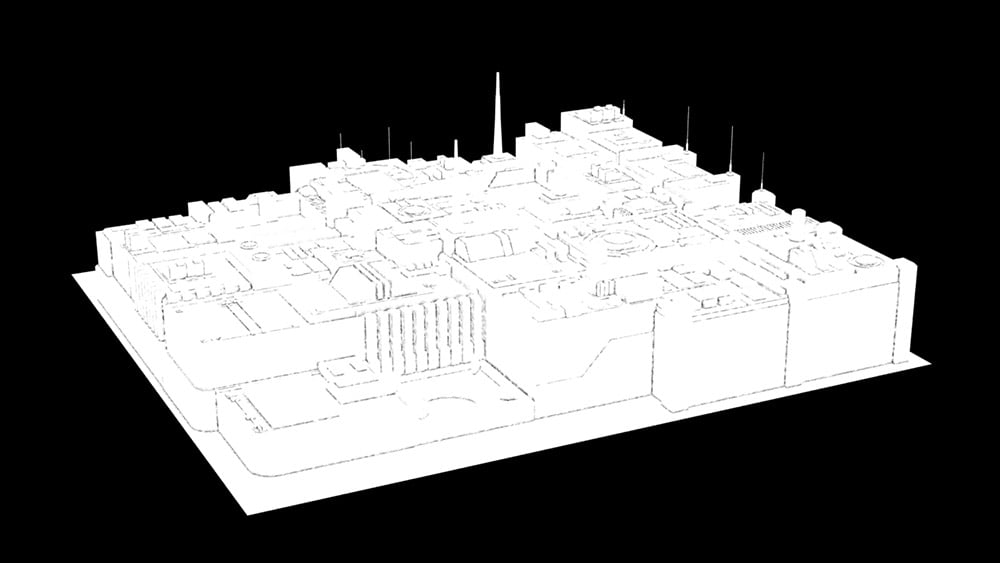
Рис.06
Чтобы показать автоматическую подстройку маски грязи, я возьму небольшой участок геометрии «B04» и применю к нему маску (Рис.07). Вы можете видеть разницу узоров шума.
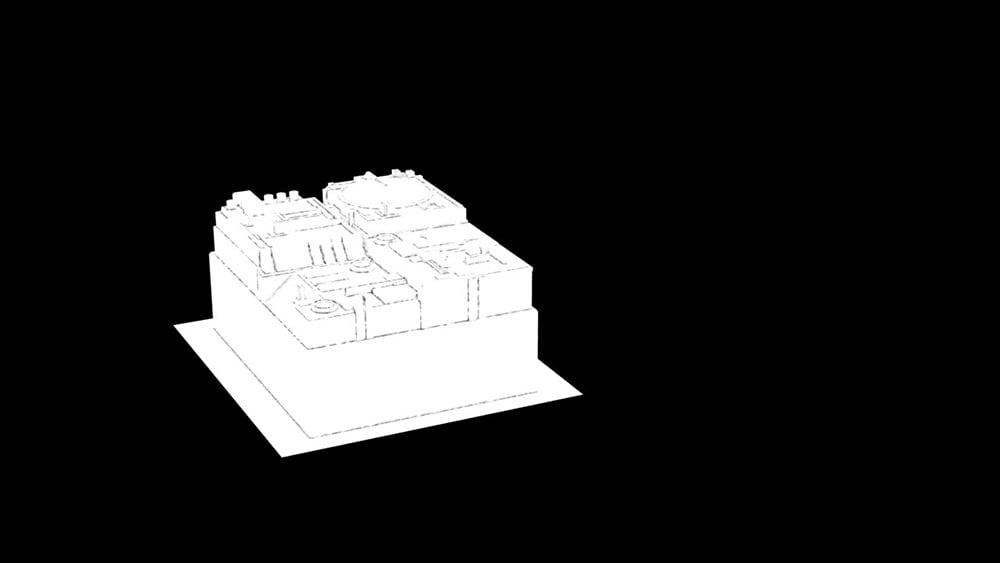
Рис.07
Я сдублировал B04 (инстанс) и повернул на 90 градусов. Вы можете заметить как маска Dirt автоматически создала окантовку паттерна, где сближаются два блока (Рис.08).
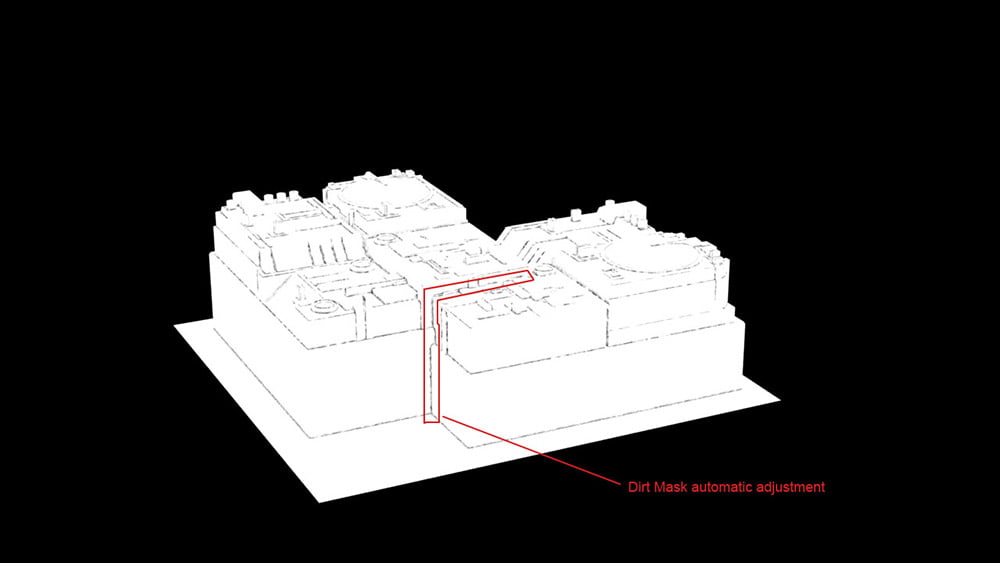
Рис.08
Если я передвину новый инстанс в любую сторону, маска автоматически подстроит положение. Заметьте, не все движения создают уникальный узор (Рис.09-10).
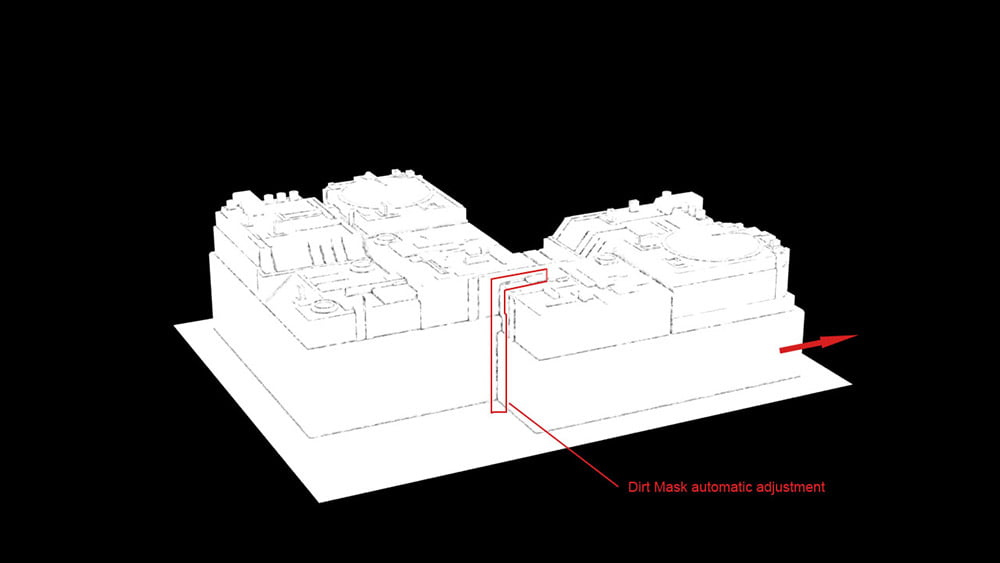
Рис.09
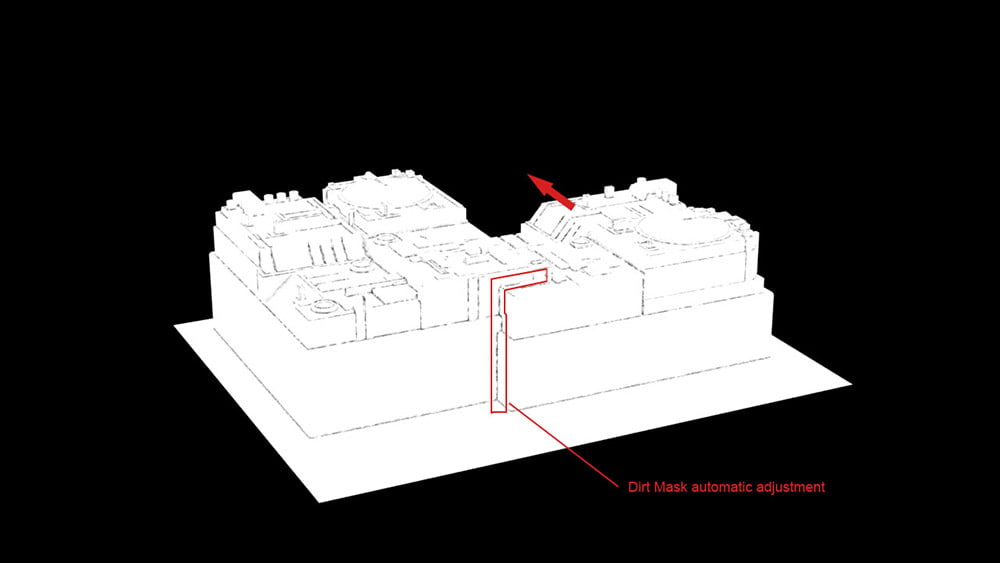
Рис.10
Текстурирование
Я начал настраивать внешний вид шейдера relative_clean. Процесс был очень простым. Вы можете достичь этого двумя способами:
1. Использовать layered texture (Maya)
- Создать новую ноду file
- Подключить к ней необходимый файл текстуры
- Подключить только что созданную ноду file к layered texture
2. Использовать Composite Map (3ds Max)
- Кликните Create a New Layer
- Кликните на слот map/node и выберите Bitmap из списка
- Выберите файл текстуры и подключите его
Relative Clean (относительно чистый) шейдер
|
Slot 01 |
Slot 02 |
Slot 03 |
Slot 04 |
|
|
Текстура |
Material05 |
AO(V-Ray dirt) |
Floor_10 |
Hull_07 |
|
Прозрачность |
-- |
40-60% |
75% |
100% |
|
Режим смешивания |
Normal |
Multiply |
Overlay |
Multiply |
|
Повторение UV |
-- |
-- |
5 каждый |
5 каждый |
|
Маска |
-- |
-- |
-- |
Tile04light03 |
|
Номер рисунка |
Рис.11 |
-- |
Рис.12 |
Рис.13 |
Relative Clean шейдер
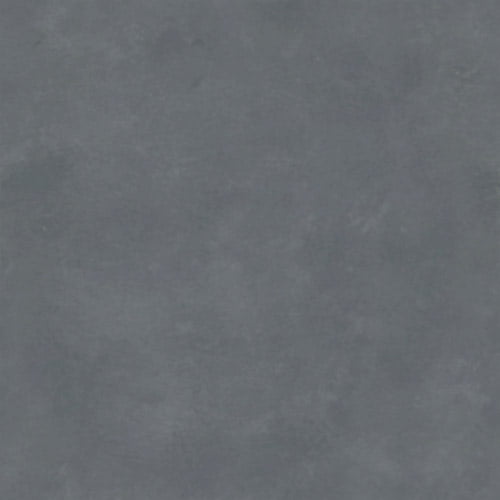
Рис.11
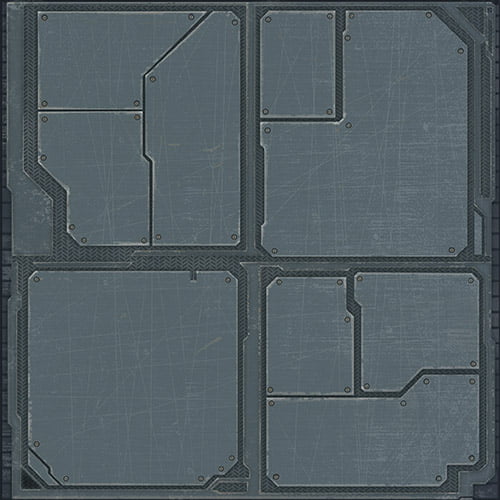
Рис.12
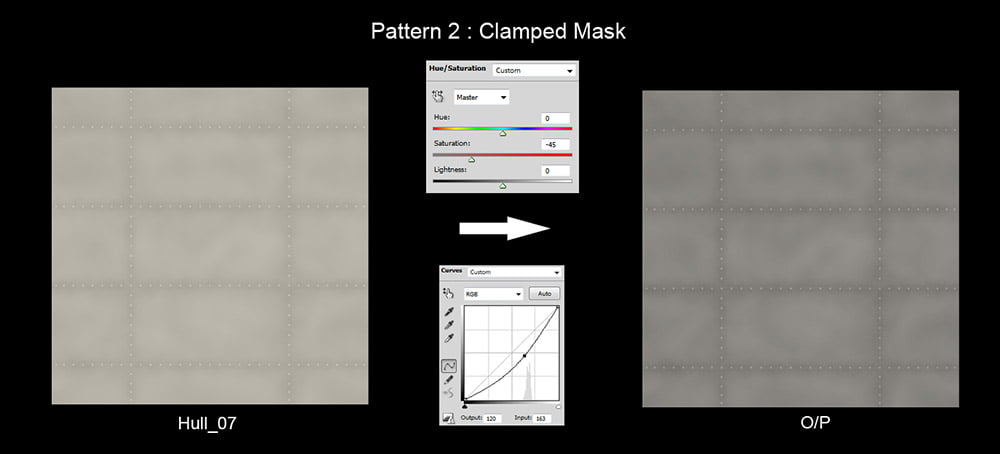
Рис.13
- Все текстуры были взяты с 3DTotal Textures V07:R2 - Sci-fi Textures DVD
- Slot 4: немного понизьте насыщенность карты. Вы можете сделать это, используя ноду в 3d пакете или в любом редакторе изображений наподобие Photoshop. В этом слоте также применена маска. Причина, по которой я решил показать паттерн из слота 4, в том чтобы продемонстрировать определённый участок.
Я использовал карту bump ассоциированную с текстурой, использованной в слоте 3 «Floor_10b». Она была настроена так, чтобы были видны только чёрные и белые участки (Рис.14).
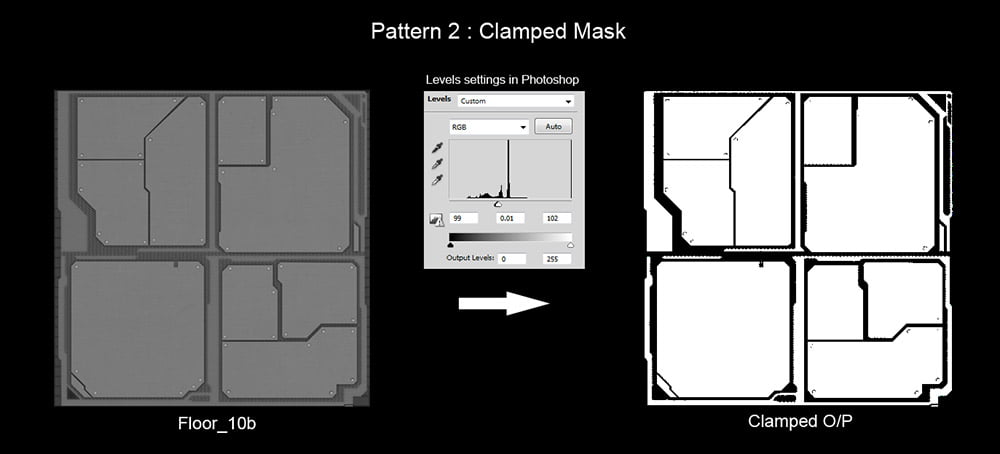
Рис.14
Карта Reflection (отражений)
Для карты Reflection, я применил туже логику, просто заменив файлы текстур на их specular/reflection аналоги со следующими изменениями:
|
Slot 01 |
Slot 02 |
Slot 03 |
Slot 04 |
|
|
Текстура |
Material05 |
AO(V-Ray dirt) |
Floor_10 |
Hull_07 |
|
Режим смешивания |
Normal |
-- |
Overlay (100%) |
Overlay (20%) |
|
Примечания |
Material05 с немного пониженным контрастом |
Отключите эту карту |
--- |
Hull_07b, инвертирована и понижен контраст |
Карта отражений
Карта рельефа (Bump Map)
Для карты Bump, я повторил тоже самое, заменив файлы текстур их bump аналогами.
|
Slot 01 |
Slot 02 |
Slot 03 |
Slot 04 |
|
|
Текстура |
Material05 |
AO(V-Ray dirt) |
Floor_10 |
Hull_07 |
|
Режим смешивания |
Normal |
-- |
Overlay (100%) |
Overlay (20%) |
|
Примечания |
Material05b с немного пониженным контрастом |
Отключите эту карту |
Floor_10b |
Hull_07b |
|
Маска |
-- |
-- |
Подключается в mask, аналогично слоту 4 (Рис.13) |
-- |
Карта рельефа
Шейдер Dirt (грязь)
Создание шейдера грязи быстрее и проще по сравнению с relative_clean. Поскольку он показывает только участки контактирования, его наличие в общем изображении небольшое. Вот несколько важных замечаний:
- Материал должен показывать больший износ и трещины (энтропия). Если ваш relative_clean создан как металл, тогда он должен описывать царапины, ржавчину и т.п.
- Он должен сочетаться со всем остальным
Вы можете использовать метод послойных текстур (или композитной карты) или вы можете создать его в Photoshop.
|
Slot 01 |
Slot 02 |
Slot 03 |
Slot 04 |
|
|
Текстура |
Material05 |
AO(V-Ray dirt) |
Floor_10 |
Hull_07 |
|
Прозрачность |
100% |
40-60% |
20-35% |
100% |
|
Режим смешивания |
None/Normal |
Multiply |
Overlay |
-- |
|
Примечания |
-- |
-- |
Инвертированный |
-- |
|
Маска |
-- |
-- |
-- |
Tile04light03 |
|
Номер рисунка |
-- |
-- |
-- |
Рис.15 |
Шейдер грязи

Рис.15
• Металл был взят из 3DTotal Textures V02:R2 - Aged and Stressed DVD
• Tile04light03 был взят из 3DTotal Textures V05:R2 - Dirt and Graffiti DVD
Для карт отражений и рельефа просто надо заменить текстуры их аналогами.
Шейдер 2 > Relative Clean
|
Slot 01 |
Slot 02 |
Slot 03 |
Slot 04 |
|
|
Текстура |
Material05 |
AO(V-Ray dirt) |
Hull08 |
Hull_06 |
|
Прозрачность |
100% |
40-60% |
20-35% |
100% |
|
Режим смешивания |
None/Normal |
Multiply |
Overlay |
Overlay |
|
Повторение UV |
-- |
-- |
10 каждый |
5 каждый |
|
Маска |
-- |
-- |
-- |
-- |
|
Номер рисунка |
Рис.11 |
-- |
Рис.16 |
Рис.17 |
Шейдер 2 > Relative Clean
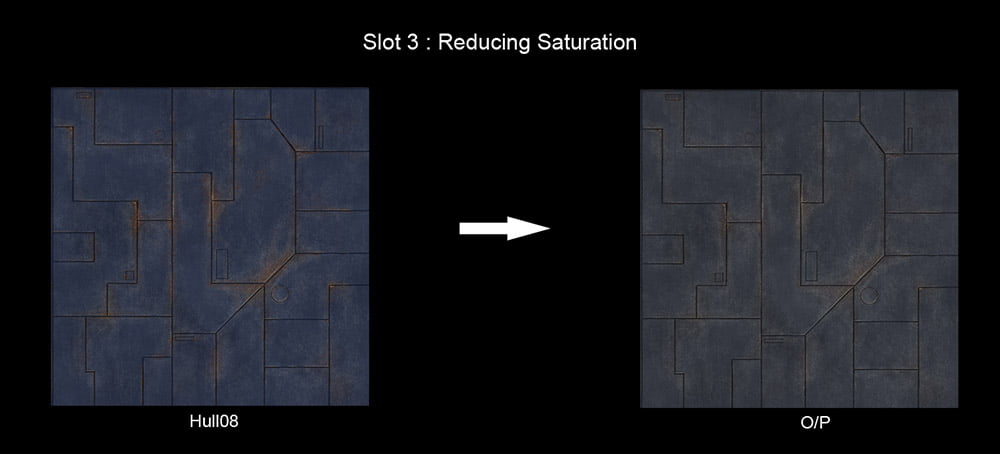
Рис.16
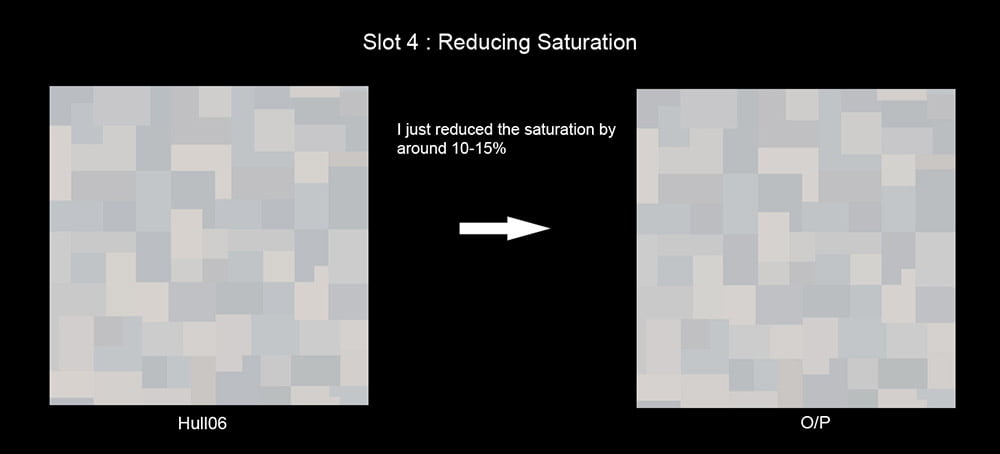
Рис.17
• Все текстуры были взяты с 3DTotal Textures V07:R2 - Sci-fi Textures DVD
• Slot 3: обесцвеченная текстурная карта.
• Slot 4: немного пониженная цветность текстуры.
Шейдер 3 > Relative Clean
|
Slot 01 |
Slot 02 |
Slot 03 |
Slot 04 |
|
|
Текстура |
Material05 |
AO(V-Ray dirt) |
Hull07 |
Hull_03 |
|
Прозрачность |
100% |
35-50% |
100% |
100% |
|
Режим смешивания |
None/Normal |
Multiply |
Overlay |
Overlay |
|
Повторение UV |
-- |
-- |
5 каждый |
5-10 каждый |
|
Маска |
-- |
-- |
-- |
-- |
|
Номер рисунка |
Рис.11 |
-- |
Рис.18 |
Рис.19 |
Шейдер 3 > Relative Clean
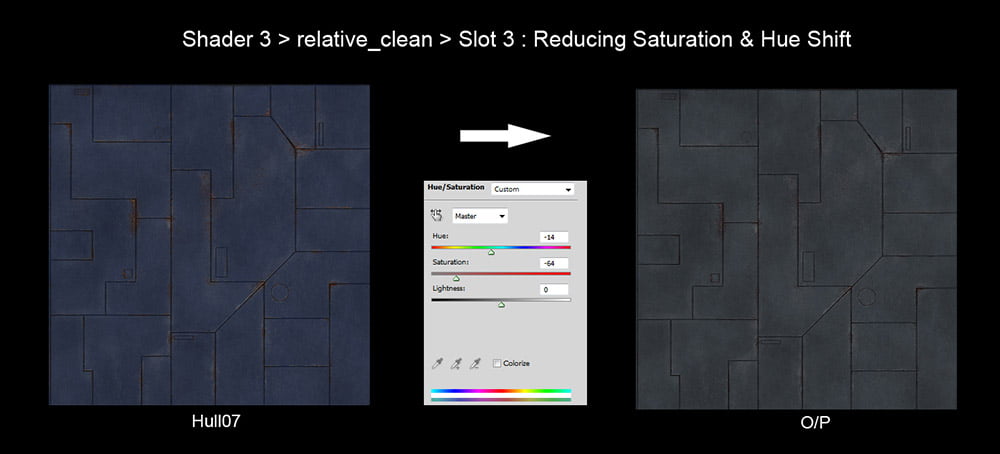
Рис.18

Рис. 19
• Все текстуры были взяты из 3DTotal Textures V07:R2 - Sci-fi Textures DVD
• Slot 3: текстурная карта была обесцвечена аналогично Slot 3 шейдера 2 > Relative Clean, и смещён оттенок как показано на рисунке ниже.
Шейдер 4 и прочее
Вы можете создать любой шейдер, который пожелаете. Если вам хочется разнообразие, просто выберите существующую карту и используйте туже логику, как описано выше, для создания шейдера.
Применение шейдера
Maya: просто выделите полигоны и примените шейдер top_level.
3ds Max: Вы можете создать multi-sub объект и использовать переключение между различными шейдерами top_level. Вам также необходимо присвоить полигонам свой id (Рис.20).

Рис.20
Тестовое распределение
Я сделал быструю настройку распределения при помощи геометрии, а также шейдеров, созданных в этом уроке, поскольку мне хотелось посмотреть как текстуры взаимодействуют друг с другом (Рис. 21).
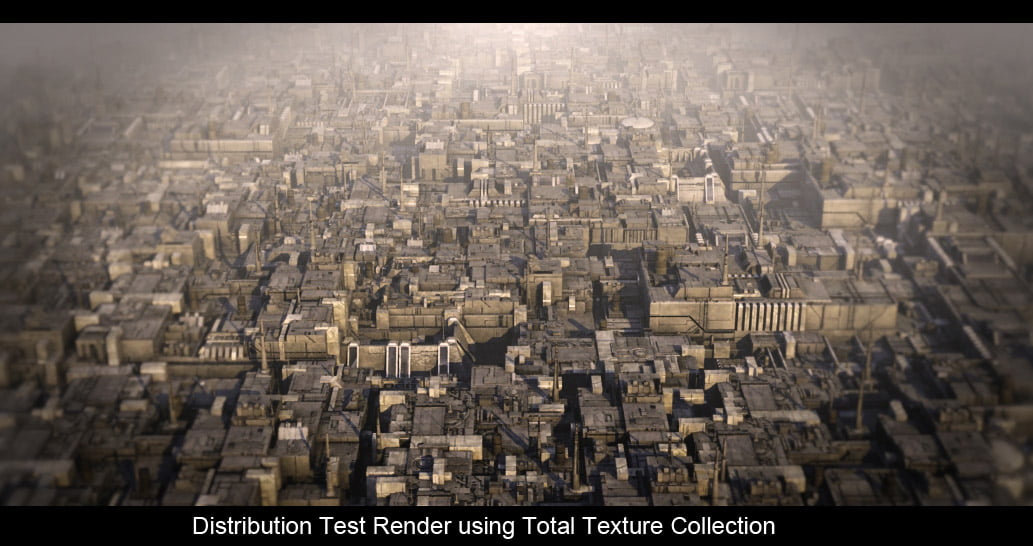
Рис.21
Надеюсь урок вам понравился. Особую благодарность хотелось бы выразить 3DTotal.

Урок был взят и переведён с сайта: 3dtotal.com.












